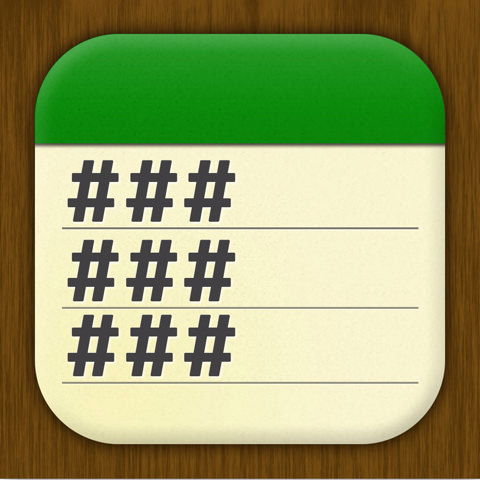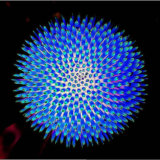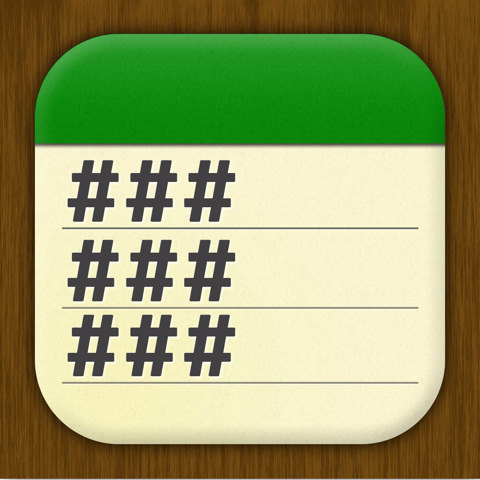
こんにちは。
よっしー(@yosshi7777)です。
今回はモブログ環境紹介シリーズの3回目。
テキストの定型部分をアプリを使ってカンタンに入力する方法です。
モブログ環境紹介の全体概要はこちら。078: 連載開始!100%iPhoneブロガーによるモブログ環境紹介!
もくじ [hide]
毎回同じことを入力してる…
前回のエントリー080: Draftpadでブログ用テキスト入力!100%iPhoneブロガーによるモブログ環境紹介その2!
で紹介した方法でテキストを入力していくと、毎回文末に入れている「今回の心動いたポイント!」の部分にさしかかります。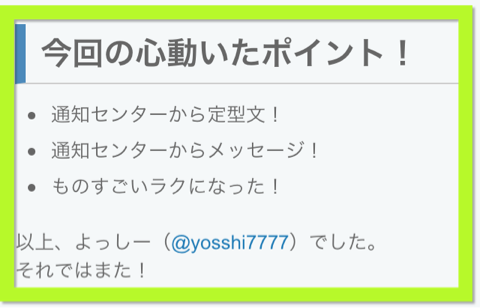
HTMLタグ付きではこのようになります。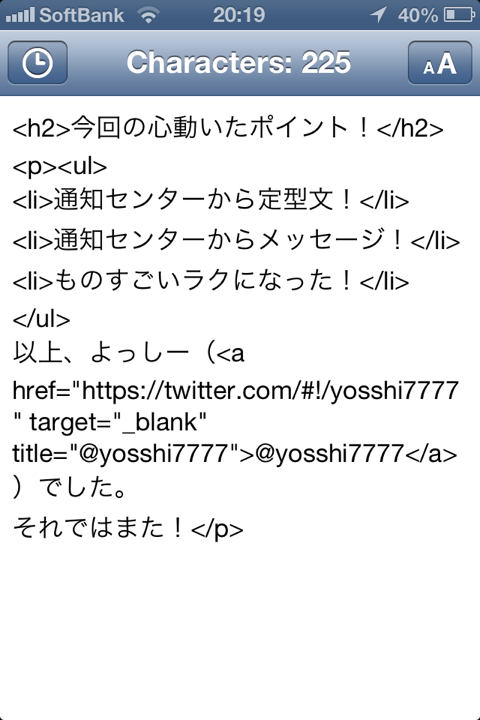
この部分は、ポイント3つ以外は毎回同じ内容です。
以前は毎回手打ちしていたのですが、同じ内容を毎回入れるのは面倒なので、アプリを使って省力化しています。
定型文をスムーズ入力
1.2.1
価格: 無料
カテゴリ: ユーティリティ, ライフスタイル
App Storeで詳細を見る
このアプリは以前このエントリーでご紹介したことがあります。061: 定型メール作成最強アプリ「定型文」で超カンタンに帰るメールを作る!
このアプリはその名の通り、定型文を登録しておくことができるのですが、その中に###という文字を入力しておくと、その部分が選択された状態で立ち上がります。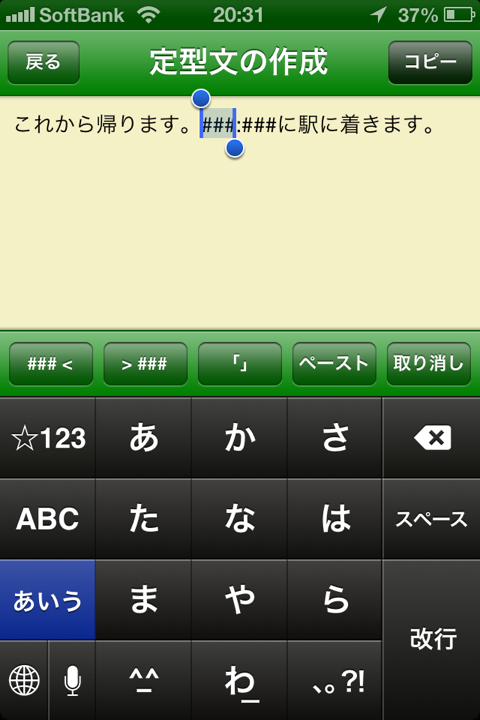
その機能を使って、以下のように登録しておきます。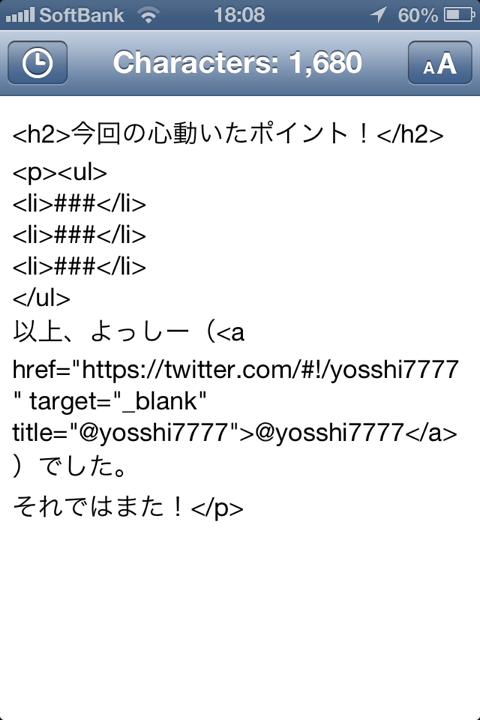
こうしておくと、ポイントの内容を入力していくだけで、この部分を完成させることができます。
また、このアプリには、ここから別のアプリに切り替えた時に、内容を自動的にコピーしてくれるように設定することができます。
この機能とMyShortcutsを使って、定型文とDraftpadの2アプリを通知センターに登録しておくことで、
- Draftpadでテキスト入力中に心動いたポイントにさしかかったら、通知センターから定型文を起動
- ポイントを入力
- 通知センターからDraftpadを起動(内容はコピーされている)
- 該当部分に貼り付けて完成
とスムーズに入力することができます。
今回まででテキスト部分は入力完了です。
次回はSeeqを使ってリンクタグ取得までのご紹介です。
お楽しみに〜
今回の心動いたポイント!
- 定型部分はアプリで省力化!
- 通知センターでアプリ間を移動!
- 内容に集中できる!
以上、よっしー(@yosshi7777)でした。
それではまた!
続きはこちら
083: Seeqからアプリタグ、リンクタグ入力!100%iPhoneブロガーによるモブログ環境紹介その4!
1.2.1
価格: 無料
カテゴリ: ユーティリティ, ライフスタイル
App Storeで詳細を見る